Wix Stores: Sosyal Medyada Ürünleri Paylaşma
4 dk.
Bu makalede
- Ürünleri sosyal medyada paylaşma
- Ürün Sayfasında sosyal medya paylaşımı simgelerini görüntüleme veya gizleme
- Görüntüleri, başlıkları ve açıklamaları düzenleme
Ürünlerinizi popüler sosyal medya platformlarında sergileyerek mağazanızın görünürlüğünü artırın.
Gönderilerinizi öne çıkarmak için ürünün sosyal paylaşım görüntüsünü, başlığını ve açıklamasını özelleştirin. Ardından ürünleri kendiniz gönderin veya doğrudan Ürün sayfasına sosyal paylaşım simgeleri ekleyerek müşterilerinizin yayılmasına izin verin.
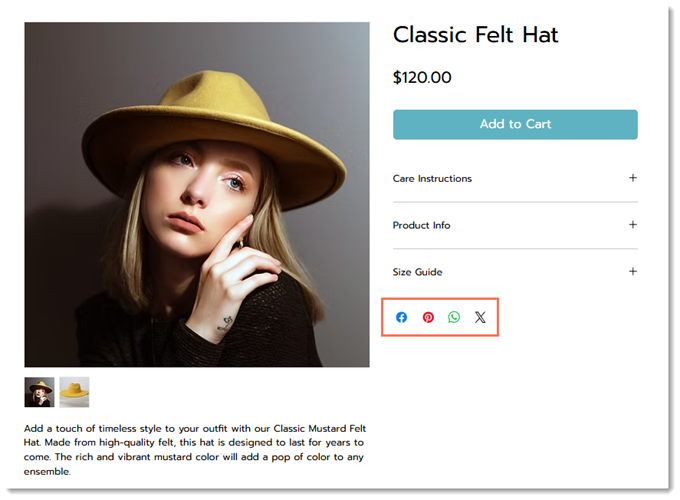
Ürünleri sosyal medyada paylaşma
- Sitenizin kontrol panelindeki Mağaza Ürünleri sekmesine gidin.
- Mevcut bir ürün seçin veya yeni ürün eklemek için Yeni Ürün'e tıklayın.
- Sağ taraftaki Bu ürünü tanıt'a tıklayın.
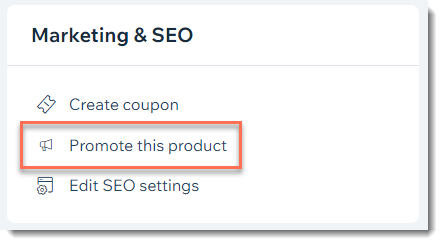
- Sosyal bir gönderi oluşturun veya sosyal medyada bağlantı paylaşın.
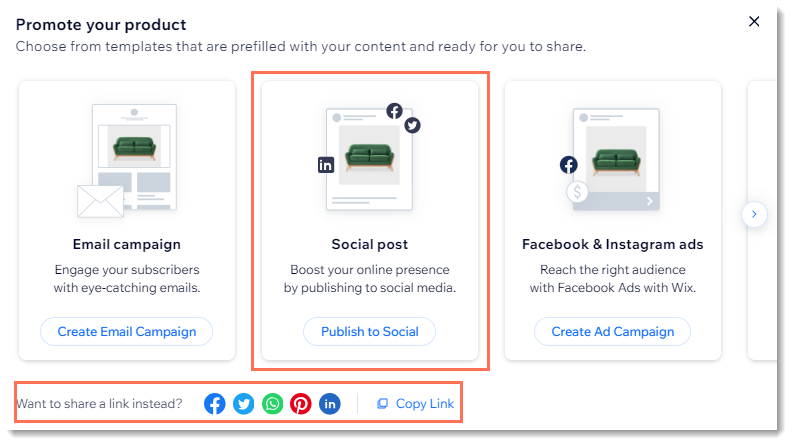
Ürün Sayfasında sosyal medya paylaşımı simgelerini görüntüleme veya gizleme
Sosyal medya paylaşımı simgelerinin görüntülenmesi, müşterilerin sevdikleri ürünleri paylaşmasını kolaylaştırır. Görüntülemek istediklerinizi seçin.
Wix Editör
Studio Editor
- Editörünüze gidin.
- Ürün sayfanıza gidin:
- Editörün sol çubuğundaki Sayfalar ve Menü simgesine
 tıklayın.
tıklayın. - Mağaza Sayfaları simgesine tıklayın.
- Ürün Sayfası'na tıklayın.
- Editörün sol çubuğundaki Sayfalar ve Menü simgesine
- Sayfanızdaki Ürün Sayfası ögesine tıklayın.
- Ayarlar'a tıklayın.
- Ayarlar sekmesine tıklayın.
- Sayfayı aşağı kaydırarak sosyal medya çubuğu bölümüne gidin:
- Tüm sosyal medya simgelerini gizleme: Paylaşım simgelerini görüntüle özelliğini devre dışı bırakmak için geçiş düğmesine tıklayın.
- Bazı/tüm sosyal medya simgelerini gösterme:
- Etkinleştirmek için Paylaşım simgelerini Görüntüle geçiş düğmesine tıklayın.
- Görüntülemek istemediğiniz simgelerin yanındaki onay kutularının seçimini kaldırın.
Görüntüleri, başlıkları ve açıklamaları düzenleme
Görseli değiştirerek veya başlığı veya açıklamayı düzenleyerek bir ürünün sosyal medyada paylaşıldığında nasıl görüneceğini kontrol edebilirsiniz. Daha fazla bilgi edinin
Ayrıca sayfanızın X (Twitter) ayarlarını özelleştirerek X üzerindeki paylaşımlar için farklı bir başlık, açıklama ve görüntü gösterebilirsiniz.
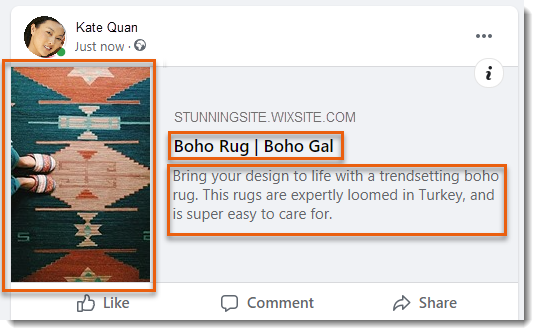
Görüntüleri, başlıkları ve açıklamaları düzenlemek için:
- Sitenizin kontrol panelindeki Ürünler sekmesine gidin.
- Özelleştirmek istediğiniz ürüne tıklayın.
- Sağ taraftaki SEO Ayarlarını Düzenle seçeneğine tıklayın.
- Sosyal paylaşım sekmesine tıklayın.
- Ürün görüntüsünü düzenleyin:
- Görüntünün üzerine gelin ve bir seçenek belirleyin:
- Mevcut görüntüyü düzenleyin:
- Fotoğraf Stüdyosu'nu açmak için Ayarla simgesine
 tıklayın.
tıklayın. - Görüntüyü düzenleyin ve Kaydet'e tıklayın.
- Fotoğraf Stüdyosu'nu açmak için Ayarla simgesine
- Görüntüyü değiştirin:
- Değiştir simgesine
 tıklayın.
tıklayın. - Görüntünüzü seçin ve Sayfaya Ekle'ye tıklayın.
- Değiştir simgesine
- Mevcut görüntüyü düzenleyin:
- Görüntünün üzerine gelin ve bir seçenek belirleyin:
- Başlığı düzenleyin: Başlığınızı og:title alanına girin.
Not: Varsayılan olarak Wix, sayfanızın başlık etiketini kullanır. - Açıklamayı düzenle: Açıklamanızı og:description alanına girin.
Not: Wix varsayılan olarak ürününüzün meta tanımını kullanır. - X (eski adıyla Twitter) paylaşımlarına farklı bir görüntü ve metin ayarlamak için X Ayarları'na tıklayın:
- Farklı bir görüntü seçmek için Değiştir simgesine
 tıklayın.
tıklayın. - Kart boyutu seç'in altından bir kart boyutu seçin.
- x:title altına bir başlık ekleyin.
- x:description alanına bir açıklama ekleyin.
- Farklı bir görüntü seçmek için Değiştir simgesine
- Kaydet'e tıklayın.
İpucu:
Bazı durumlarda, Facebook ürününüz hakkında güncel olmayan bilgiler gösterebilir. Facebook'taki güncel olmayan bilgi ve görüntülerle ilgili sorunları nasıl gidereceğinizi öğrenin.

